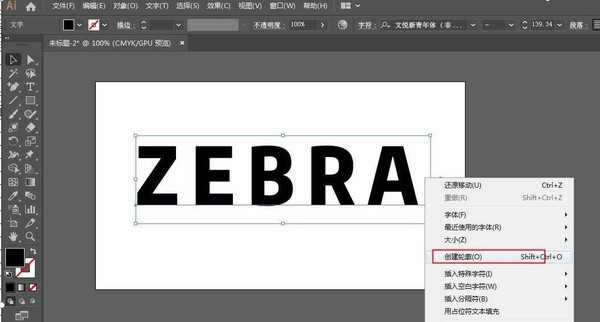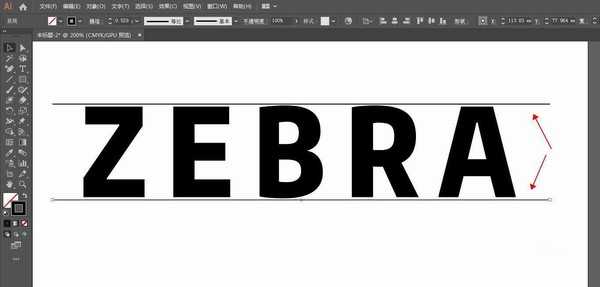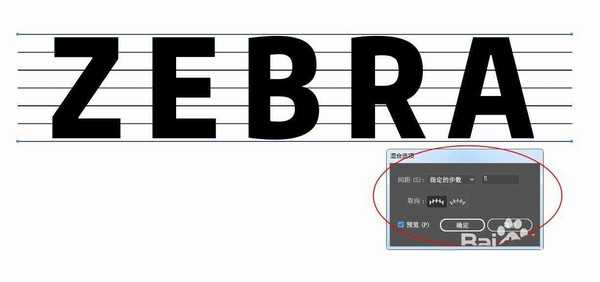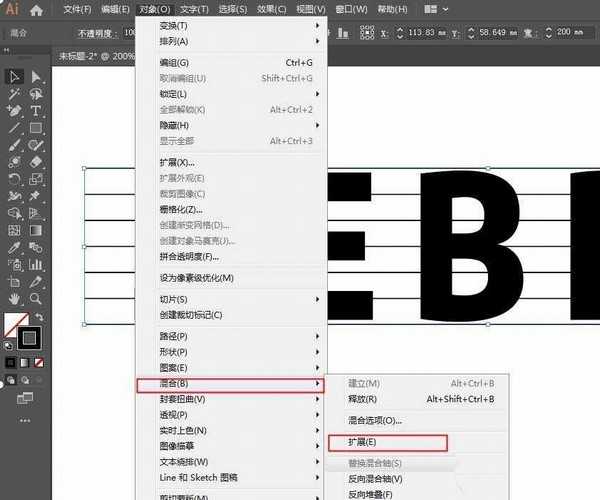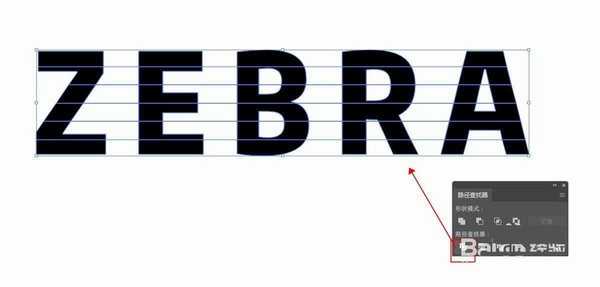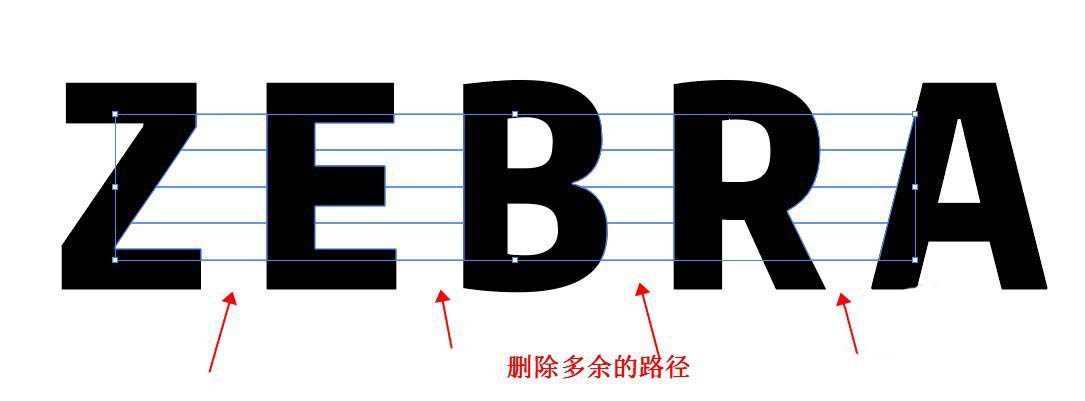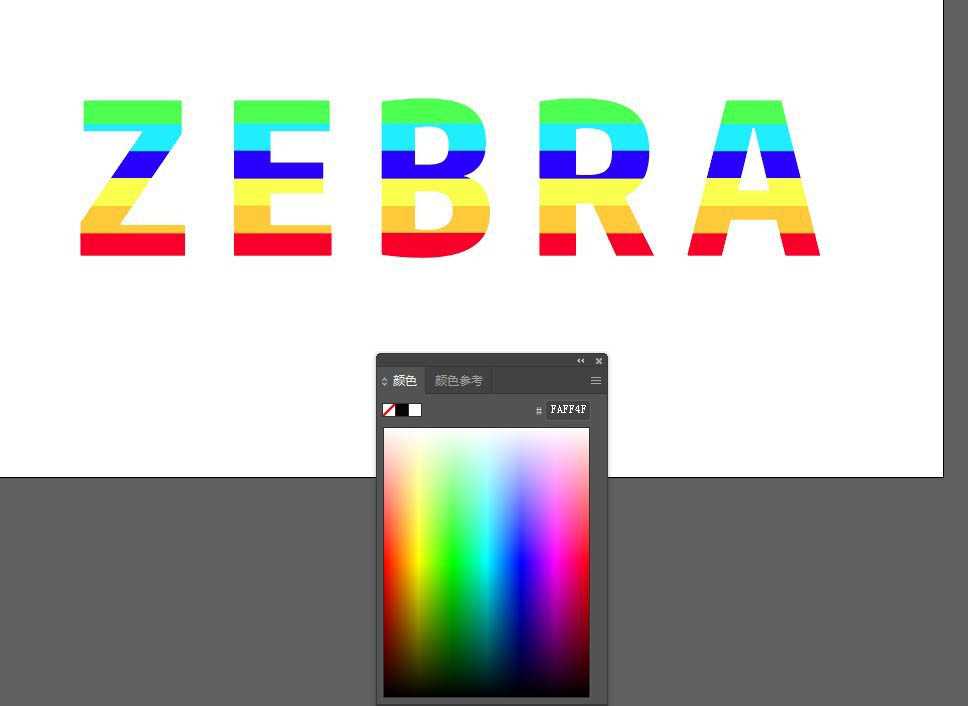ai怎么制作彩虹色立体字效果? ai做立体字的技巧
(编辑:jimmy 日期: 2025/12/26 浏览:3 次 )
ai中设计立体文字很简单,想要设计一款立体文字,该怎么设计呢?下面我们就来看看详细的教程。
- 软件名称:
- Adobe Illustrator(AI矢量图片制作软件) 2020 v24.3.0.569 安装版
- 软件大小:
- 1.46GB
- 更新时间:
- 2020-08-25立即下载
1、在画板上打上需要制作的文字。右键点击创建轮廓。
2、用直线工具在文字上下各画一条直线。并创建混合效果,设置指定的步数。
3、点击对象-混合-扩展,选中文字和直线,打开路径查找器,点击分割。
4、框选中字间的无色路径,按DELETE删除。给分割好的每层字形填充颜色。
5、将每个字母分打包成组,点击效果-3D-凸出和斜角,设置厚度和角度。
6、最终效果如图:
以上就是ai设计彩虹色立体字效果的技巧,希望大家喜欢,请继续关注。
相关推荐:
AI怎么制作立体的浮雕效果的文字?
AI怎么设计延伸线条效果的立体文字效果?
AI怎么设计2.5D立体文字? ai立体字体的制作方法
下一篇:ai怎么画水彩画效果的四叶草? ai设计春草图的技巧